「Excelファイルごと比較する方法はないかな…」
2つのデータを比較して違いを確認する。
エクセルを使っていると必要な時が多くありますよね。
でも、いざ比較しようとした時に、どうやったらいいか分からず困っていませんか?
ここでは、そんな方のために関数を使わないで簡単に比較する方法と関数を使った方法、エクセルファイルごと比較する方法を詳しく解説します。
これを読めばいちいち目で確認することがなくなりますよ!
1.セルの値・文字列を簡単に比較!関数を使わない方法
まずはセルの値を簡単に比較できる、関数を使わない方法から見てみましょう。
例えば、下のような表があったとします。
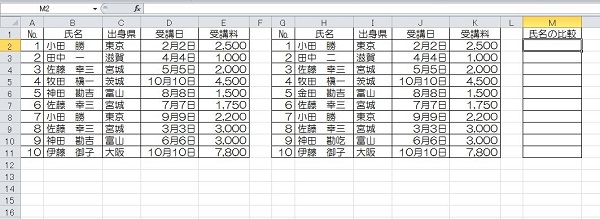
この左右の表の「氏名」が同じになっているかを確認してみましょう。
まず、確認結果を表示させるためにM列を準備します。
そして表の一番上、2行目のデータが一致しているかを確認するために、セルM2に「=B2=H2」と入力します。
その結果、セルM2には「TRUE」と表示されたので、セルB2とH2は「同じである」と言えます。
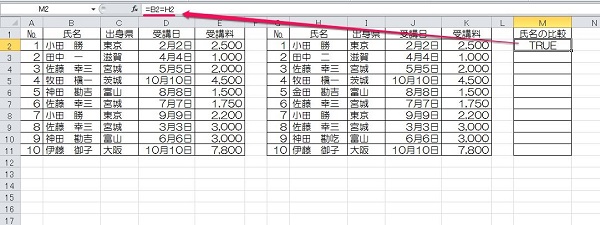
次にセルM2の数式を下にコピーします。すると所々「FALSE」の表示が出ました。
「FALSE」と出た列は、記入された内容が「同じではない」ということです。
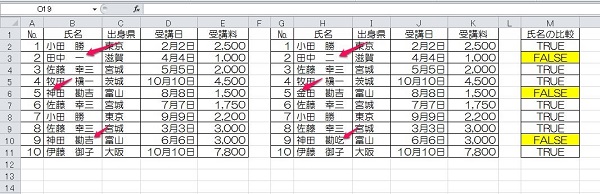
このように、「=(比較したいセル1)=(比較したいセル2)」と入力すれば、同じか同じでないかが確認できます。
2.関数を使って比較!各種関数の紹介
次に関数を使って比較する方法をご紹介します。
たくさん比較の仕方はありますが、ここでは主に使われる3つの関数をご紹介します。
2-1.EXACT関数
EXACT関数とは、「2つの文字列を比較し同じであればTRUE、同じでなければFALSEを返す」関数です。
なお、先ほどの「関数を使わない方法」とは、「大文字と小文字を区別して判定できる」という点に違いがあります。
EXACT関数の構文は次の通りです。
| 文字列1 | 1つ目の文字列を指定 |
|---|---|
| 文字列2 | 2つ目の文字列を指定 |
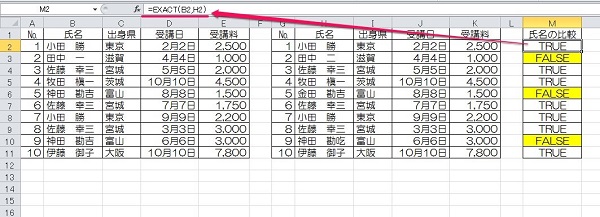
上の例のように、2つを比較してTRUEまたはFALSEを返してくれます。
最初の方法と比べて少し面倒ですが、大文字と小文字を区別したい時には有効です。
試してみてください。
2-2.DELTA関数
次にご紹介するのは、DELTA関数です。
DELTA関数は、「2つの数値が等しいかを判別し、等しければ1を、異なれば0を返す」関数で、構文は次のようになります。
| 数値1 | 1つ目の数値を指定 |
|---|---|
| 数値2 | 2つ目の数値を指定 |
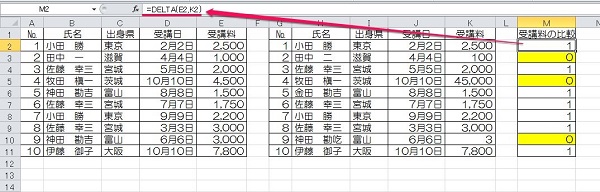
上の例はE列とK列を比較したもので、等しい行では「1」、異なる行では「0」が返ってきています。
このように、数値の比較結果が数値で返ってきてほしい時に使用するのがDELTA関数です。
2-3.比較結果を「〇」「×」で表示させるには?
続いて、比較結果を「〇」または「×」で表示させる方法についてです。
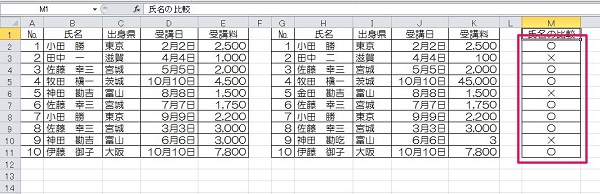
関数を上手く使えば、上のM列のように比較結果を「TRUE/FALSE」や「1/0」ではなく、「〇/×」で表示させられます。
例えば、左右の表の「氏名」を比較し、結果を〇または×で表示してみましょう。
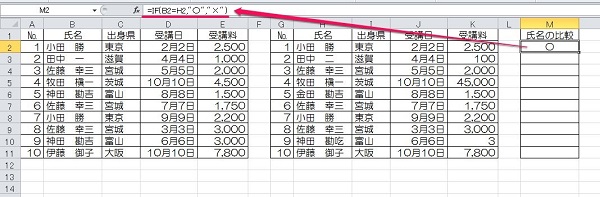
数式はIF関数を使って「=IF(B2=H2,"〇","×")」と書きます。
IF関数の構文は「=IF(論理式,真の場合,偽の場合)」なので、例のように論理式を「B2=H2」、真の場合を「〇」、偽の場合を「×」とすれば、値が同じ時には○が、異なる時には×が表示されます。
3.エクセルファイルごと比較!INQUIRE の活用
最後に、エクセルファイル丸ごとの比較方法について見てみましょう。
エクセル2013からはオプションで付いている機能、いわゆる「アドイン」をオンにすることで、エクセルファイル同士の比較ができます。
では手順を確認してみましょう。
(1)「ファイル」タブにある「オプション」を押す
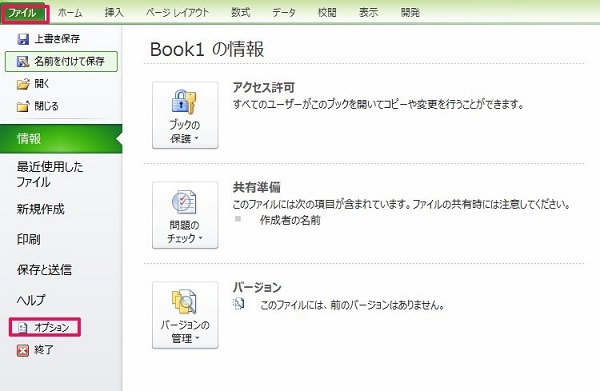
(2)「リボンのユーザー設定」にある「開発」にチェックを入れる
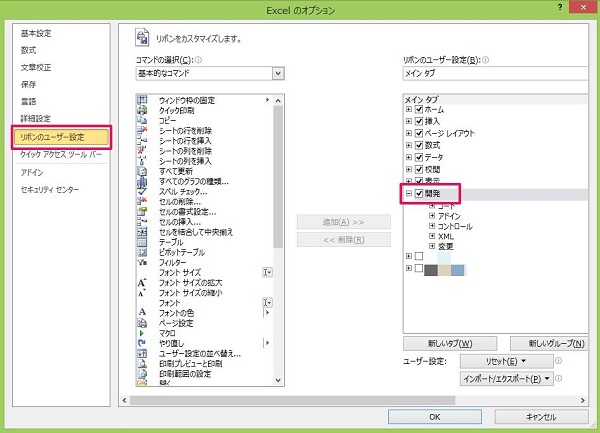
(3)開発タブにある「COMアドイン」をクリックする
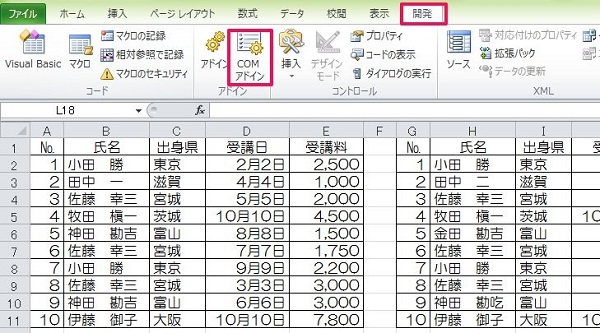
(4)「INQUIRE」にチェックを入れOKボタンを押す
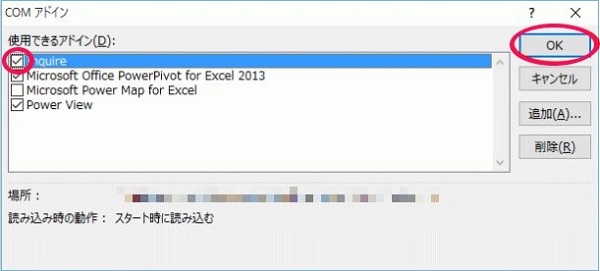
(5)表示された「INQUIRE」タブをクリックし、「ファイルの比較」をクリックする
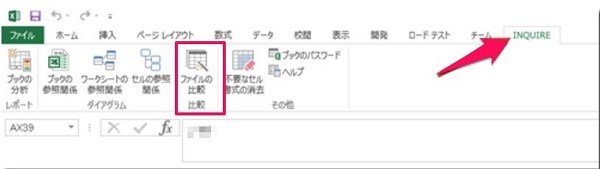
(6)比較と比較対象を選択し、「比較」をクリックする
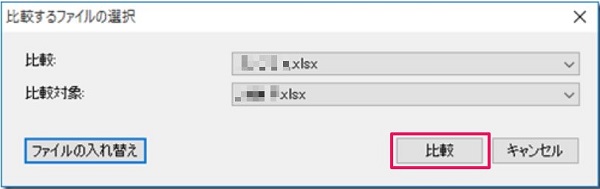
(7)完了
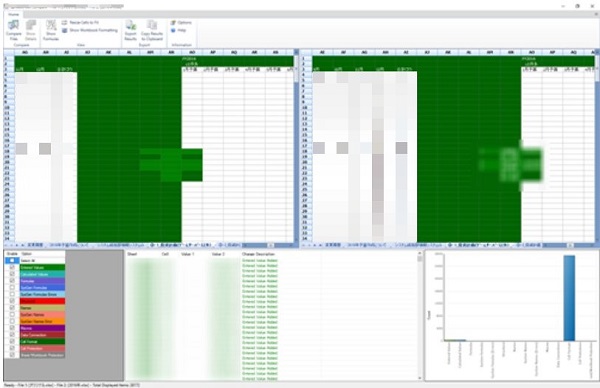
これで簡単に差を確認できます。
ただし、INQUIREは「Office Professional Plus」または「Office 365 Professional Plus」にのみある機能です。
使用したい場合には、以上の点も視野に入れてofficeを購入すると良いでしょう。
4.まとめ
エクセルの比較について、関数を使わない方法と使う方法、そしてエクセルデータを丸ごと比較する方法について解説しました。
慣れないうちは目視で比較することもあるかもしれませんが、それではとても時間が掛かってしまいます。
ここで紹介した方法を身に付け、作業時間の短縮を図りましょう!

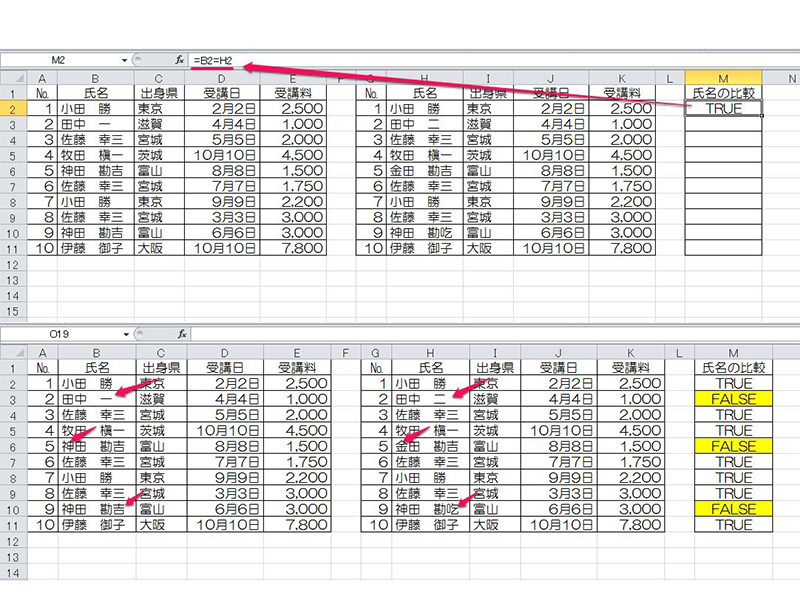

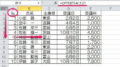
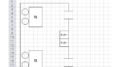
 【超簡単】WMVからMP4への変換方法4つ!おすすめ方法はコレ
【超簡単】WMVからMP4への変換方法4つ!おすすめ方法はコレ mp4への変換、方法4つとおすすめの変換ソフトを【簡単】にご紹介します
mp4への変換、方法4つとおすすめの変換ソフトを【簡単】にご紹介します MOVからMP4への変換、簡単な方法4選!初心者におすすめ【簡単】変換ソフトはどれ?
MOVからMP4への変換、簡単な方法4選!初心者におすすめ【簡単】変換ソフトはどれ?
コメント